ソリューション導入の概要
シスコのセキュリティソリューションにサービスを提供する Cisco Secure Email and Web Manager を設定するには、次の手順に従います。
|
対象アプライアンス |
操作内容 |
詳細情報 |
|
|---|---|---|---|
|
ステップ 1 |
すべてのアプライアンス |
お使いのアプライアンスが、使用する機能のシステム要件を満たしていることを確認してください。必要に応じて、アプライアンスをアップグレードします。 |
SMA 互換性マトリクスを参照してください。 |
|
ステップ 2 |
Cisco Secure Email Gateway |
中央集中型サービスを環境に取り入れる前に、必要なセキュリティ機能が提供されるようにすべての E メール セキュリティ アプライアンスを設定し、各アプライアンスですべての機能が予期したとおりに動作することを確認します。 |
Cisco Email Security のご使用のリリースのマニュアルを参照してください。 |
|
ステップ 3 |
Web セキュリティ アプライアンス |
中央集中型サービスを環境に取り入れる前に、必要なセキュリティ機能が提供されるように少なくとも 1 つの Web セキュリティ アプライアンスを設定し、すべての機能が予期したとおりに動作することを確認します。 |
『AsyncOS for Cisco Web Security Appliances User Guide』を参照してください。 |
|
ステップ 4 |
Secure Email and Web Manager アプライアンス |
アプライアンスを設定し、システム セットアップ ウィザードを実行します。 |
インストール計画、セットアップの準備、およびシステム セットアップ ウィザードの実行を参照してください。 |
|
ステップ 5 |
すべてのアプライアンス |
導入する各中央集中型サービスを設定します。 |
セキュリティ管理アプライアンスでのサービスの設定から開始します。 |
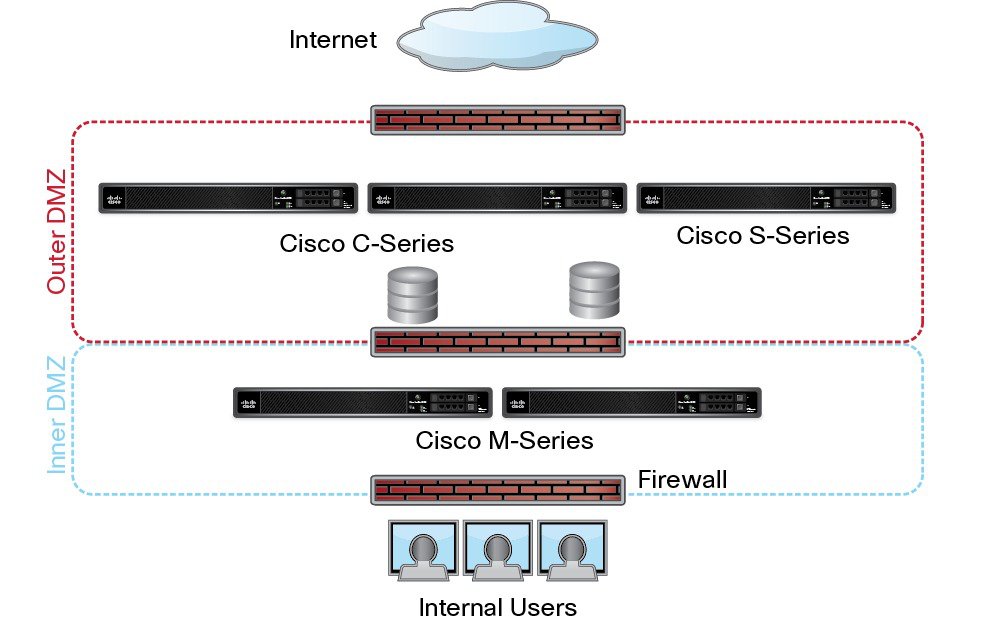



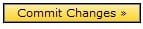
 フィードバック
フィードバック